dell新bios改legacy怎么硬盘启动 戴尔笔记本BIOS设置硬盘启动教程详解
dell新bios改legacy怎么硬盘启动,在现代科技日新月异的时代,Dell新BIOS改成Legacy模式启动,成为了许多戴尔笔记本用户关注的焦点,对于那些希望通过硬盘启动来提升系统性能和稳定性的用户来说,了解如何在戴尔笔记本中设置BIOS以实现硬盘启动是至关重要的。本文将详细介绍如何在戴尔笔记本上设置BIOS以启用硬盘启动功能,以帮助用户更好地理解和掌握这一技巧。无论您是新手还是有一定经验的用户,相信本文都能为您提供有价值的指导和帮助。
戴尔笔记本bios设置硬盘启动操作步骤:
1、按快捷键进入BIOS,戴尔一般为ESC或者F12。然后在左侧列表选择“Secure Boot”,展开后选择“Secure Boot Enabled”,然后将右侧选项更改为“Disabled”,更改完成后,点击下方“Apply”保存,如下图所示:
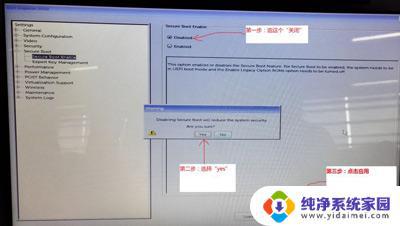
2、在左侧找到“Advanced Boot Options”,然后在右侧界面将“Enable Legacy Option ROMs”选项打勾,完成后同样点击下方“Apply”按钮保存,如下图所示:

3、在左侧找到“Boot Sequence”选项,然后将右侧的“Boot List Option”更改为“Legacy”,完成后按“Apply”保存,如下图所示:
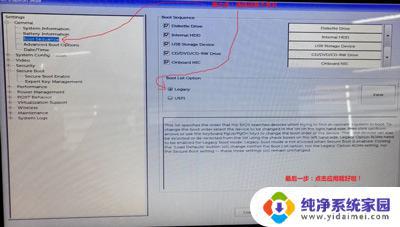
以上就是怎么将Dell的新BIOS切换为Legacy模式以便硬盘启动的全部内容,如果有不理解的用户,可以根据小编的方法进行操作,希望这篇文章能够帮助到大家。
dell新bios改legacy怎么硬盘启动 戴尔笔记本BIOS设置硬盘启动教程详解相关教程
- dell笔记本u盘启动bios设置 DELL戴尔新版BIOS设置U盘启动步骤
- dell笔记本电脑u盘启动bios设置方法 DELL戴尔新版BIOS如何设置U盘启动
- 新版戴尔bios设置u盘启动 DELL戴尔新版BIOS怎样设置U盘启动
- dell设置u盘启动模式 戴尔新版BIOS如何设置U盘启动
- dell主板u盘启动设置 戴尔新版BIOS如何设置U盘启动
- dell笔记本怎样设置u盘启动 DELL戴尔新版BIOS如何设置U盘启动
- 联想硬盘启动bios设置方法 联想台式机BIOS怎么设置硬盘启动
- 戴尔进bios把硬盘设为第一启动项 如何在新版Dell BIOS中设置第一启动项
- 戴尔台式机bios启动项设置 戴尔台式机BIOS怎么设置U盘启动
- 戴尔bios怎么进入u盘启动 不同BIOS版本下的U盘启动设置
- 笔记本开机按f1才能开机 电脑每次启动都要按F1怎么解决
- 电脑打印机怎么设置默认打印机 怎么在电脑上设置默认打印机
- windows取消pin登录 如何关闭Windows 10开机PIN码
- 刚刚删除的应用怎么恢复 安卓手机卸载应用后怎么恢复
- word用户名怎么改 Word用户名怎么改
- 电脑宽带错误651是怎么回事 宽带连接出现651错误怎么办